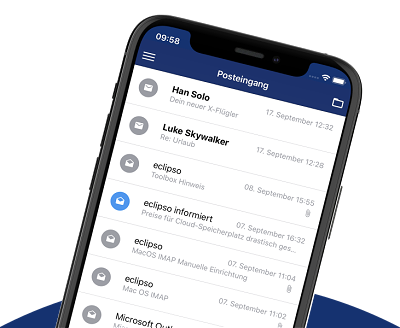Dateianhänge: Wie groß dürfen E-Mail Anhänge bei eclipso sein?
Dateianhänge: Wie groß dürfen E-Mail Anhänge bei eclipso sein?
Sie können Ihren E-Mails Anhänge wie Dateien oder Fotos hinzufügen. Je nach gewähltem Tarif können folgende Dateigrößen an E-Mails angehängt und auch empfangen werden:
- eclipso Freemail: 20 MB
- eclipso Connect: 35 MB
- eclipso Premium: 50 MB
- eclipso Business: 50 MB
 Tipp: Wenn Sie größere Dateien (bis zu 100MB) versenden möchten, empfehlen wir die Verwendung von eclipso Drive. Sie können passwortgeschützte Ordner anlegen und den Link zu jedem Ordner per E-Mail versenden. Dies erspart Ihnen und dem Empfänger unnötig "verstopfte" Postfächer.
Tipp: Wenn Sie größere Dateien (bis zu 100MB) versenden möchten, empfehlen wir die Verwendung von eclipso Drive. Sie können passwortgeschützte Ordner anlegen und den Link zu jedem Ordner per E-Mail versenden. Dies erspart Ihnen und dem Empfänger unnötig "verstopfte" Postfächer.Datei anhängen - Desktop-Version:
- Öffnen Sie eclipso auf Ihrem Rechner.
- Klicken Sie auf Neue E-Mail.
- Klicken Sie auf "Anlagen Hinzufügen"
- Wählen Sie die Dateien oder Bilder von Ihrem lokalen Rechner [ Lokale Datei ] oder aus Ihrem eclipso Drive [ Drive-Datei ], die Sie an die E-Mail anhängen möchten.
- Klicken Sie anschließend auf "OK"
- Dateien oder Bilder können Sie ebenfalls hinzufügen, indem Sie sie direkt in das Feld "Anlagen" ziehen (Drag & Drop).
Datei anhängen - Mobile-Version:
- Öffnen Sie eclipso Mobile auf Ihrem Tablet oder Smartphone.
- Tippen Sie auf Neue E-Mail.
- Tippen Sie auf "Anlagen"
- Wählen Sie die Dateien oder Fotos von Ihrem mobilen Gerät, die Sie an die E-Mail anhängen möchten.
- Klicken Sie anschließend auf "OK"
Datei anhängen - App:
- Öffnen Sie die eclipso Mail & Cloud App auf Ihrem Tablet oder Smartphone.
- Tippen Sie auf das Stiftsymbol "Verfassen".
- Tippen Sie auf das Büroklammersymbol
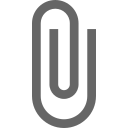
- Wählen Sie die Dateien oder Fotos von Ihrem mobilen Gerät, die Sie an die E-Mail anhängen möchten.